Az elmúlt évben sok elégedetlen Google Fotó-rajongó dilemmával szembesült: Kell-e maradniuk szeretett szolgáltatásuk és extra készpénzt gyűjtenek a kiváló minőségű biztonsági másolatokért, vagy teszteljenek másokat vizek? Nem azért vagyok itt, hogy végleg ajánljam vagy áttegyem az egyik fotómentési szolgáltatást a másikra, de úgy gondolom, hogy érdemes időt szánnod arra, hogy mérlegelj minden lehetőséget, és még soroljam fel a "biztonsági mentés" szolgáltatásait is. Végül is mi lenne, ha valami szörnyűség történne online fotógyűjteményével? Mit tennél akkor? A Google Fotók egyik kedvenc alternatívája az Amazon Photos. A Google Fotók-albumok áttelepítése az Amazon Fotókba csak néhány egyszerű lépésben történik.
VPN ajánlatok: Élettartamra szóló licenc 16 dollárért, havi tervek 1 dollárért és még több
A Google Fotók albumainak átvitele az Amazon Fotókba
Áttekintettük a hogyan exportálhatja fényképeit a Google Fotókból előtt. Ennek ellenére, abban az esetben, ha még nem olvasta el a cikket, az alábbiakban felsoroljuk ezeket a lépéseket, kezdve azzal, hogy megismerkedjen a Google Takeout szolgáltatással.
- Nyisd ki Google Takeout a választott asztali vagy laptop böngészőben.
-
Válassza a lehetőséget Google Fotók a letölteni kívánt adatkategóriákból.
 Forrás: Android Central
Forrás: Android Central -
Ezután válassza ki, melyik albumokexportálni kívánt mappákat vagy opciókat.
 Forrás: Android Central
Forrás: Android Central - Kattintson a kékre Következő lépés gombra a lista alján.
- Válassza ki melyiket Szállítási mód szeretné megkapni ezeket az adatokat (Drive, Dropbox, OneDrive, Box vagy link).
- Válassza ki, hogy ezt egyszeri vagy ismétlődő letöltésként szeretné-e letölteni a Frekvencia szakasz.
- Válassza ki melyiket A fájl típusa és mérete szeretné letölteni.
-
Kattintson ide Teremt export.
 Forrás: Android Central
Forrás: Android Central
Miután megkapta az exportált fényképalbumokat, itt az ideje feltölteni őket az Amazon Fotókba. Így történik ez.
- Töltse le a Google Fotók elvitele rendeljen a kiválasztott forrásból a számítógépére.
- Nyisd ki Amazon Photos az asztali böngészőből.
-
Bejelentkezés számlájára.
 Forrás: Android Central
Forrás: Android Central -
Kattintson a nagy sárga színre + Hozzáadás gombra a képernyő tetején.
 Forrás: Android Central
Forrás: Android Central -
Válassza a lehetőséget Fotók feltöltése vagy mappa feltöltése, attól függően, hogyan szeretné importálni az albumokat.
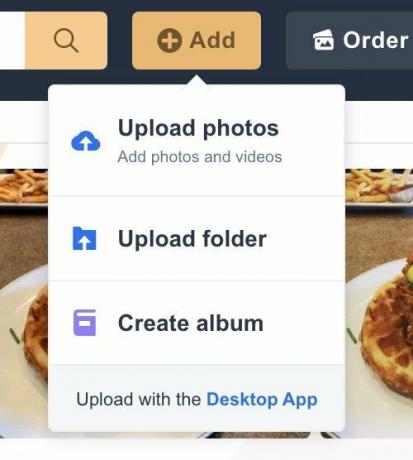 Forrás: Android Central
Forrás: Android Central -
Keresse meg a feltölteni kívánt Google Fotók albumokat, majd kattintson a gombra Feltöltés gomb (vegye figyelembe, hogy egyszerre csak egy mappát tölthet fel, ezért szükség szerint meg kell ismételnie ezt a folyamatot).
 Forrás: Android Central
Forrás: Android Central -
Kattintson a gombra Feltöltés megerősítéséhez.
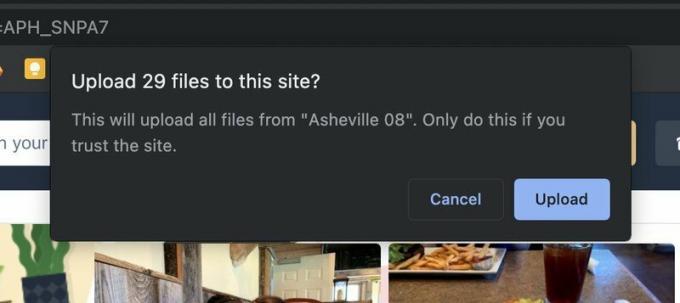 Forrás: Android Central
Forrás: Android Central -
Miután látta a megerősítő mezőt, kattintson a gombra Hozzáadás albumhoz.
 Forrás: Android Central
Forrás: Android Central - Válasszon hozz létre egy új albumot (talán azzal az ablum névvel, amely a Google Fotókban volt), vagy adjon hozzá egy meglévő albumhoz.
-
Kattintson a gombra Album mentése a jobb felső sarokban az átadás befejezéséhez.
 Forrás: Android Central
Forrás: Android Central
Ez az! Sok lépésnek tűnhet, de valójában meglehetősen gyors és egyszerű folyamat.
Google Fotók nagyszerű termék, különösen, ha rengeteg fényképet készít el a legjobb Android kamera. De régóta vagyunk énekelve az Amazon Photo dicséretéts - különösen az Amazon Prime előfizetők számára. Akár úgy dönt, hogy fényképeit és fotóalbumait véglegesen az Amazonra helyezi, vagy csak biztonsági másolatként szeretné használni, ez egy nagyszerű szolgáltatás, amelyet ki kell használnia.
Linkjeink segítségével jutalékot szerezhetünk a vásárlásokért. Tudj meg többet.

Az Android fejlesztői hamarosan kérhetik a Play Payments irányelvnek való megfelelés meghosszabbítását, amely 2022. március 31-ig engedélyezi őket.

A PS5 belső tárhely-bővítésének hiánya továbbra is kitűnik, még inkább azzal a felfedéssel, hogy a Valve Steam Deck az első naptól kezdve támogatja a bővíthető tárolást.

Jelenleg 30 játszható karakter van, beleértve a kezdő Traveler-t. Az alábbiakban felsoroljuk a fegyvertípusukat, elemüket, passzív tehetségüket és elemi robbanásukat.

Készen áll arra, hogy csak az órájával kezdjen fizetni a kávéért? Itt található az összes olyan Wear OS eszköz, amely támogatja a Google Pay szolgáltatást!
Jeramy Johnson
Jeramy büszkén segít Tartsa Austint furcsán és szereti a túrázást Texas középső dombvidékén, minden reggeliző tacóval. Amikor nem okos otthoni kütyüről és hordható cikkekről ír, megvédi kapcsolatait okos hangsegítőivel családjában. Kövesse őt a Twitteren a címen @jeramyutgw.
